Autor:
William Ramirez
Data Creației:
15 Septembrie 2021
Data Actualizării:
12 Mai 2024

Conţinut
Alte secțiuniAcest wikiHow vă învață cum să utilizați Houseparty pe un iPhone sau iPad pentru a conversa prin chat video cu până la 8 persoane simultan.
Pași
Partea 1 din 2: Configurarea Houseparty
Deschideți Houseparty pe iPhone sau iPad. Este pictograma cupei roșii cu eticheta „Houseparty”. De obicei, o veți găsi pe ecranul de pornire.
- Dacă nu aveți instalat Houseparty, îl puteți descărca acum gratuit de pe Magazin de aplicații.
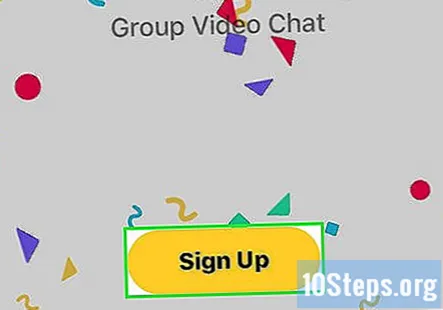
Înscrieți-vă la Houseparty. Iată cum să vă creați contul:- Atingeți Inscrie-te.
- Introduceți numele și adresa de e-mail.
- Crează o parolă.
- Dacă doriți să încărcați o fotografie de profil, atingeți substituentul din partea de sus a ecranului, apoi selectați fotografia dvs.
- Atingeți Următor →.
- Introduceți numărul dvs. de telefon pentru ca Houseparty să vă poată trimite un cod de confirmare.
- Introduceți codul de confirmare când vi se solicită.
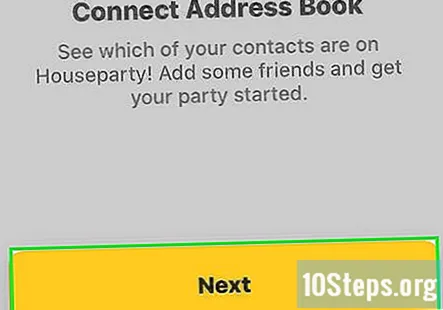
Găsește-ți prietenii pe Houseparty. Houseparty vă va solicita să vă conectați contactele (atât cele de pe iPhone / iPad, cât și prietenii dvs. de pe Facebook). Urmați instrucțiunile de pe ecran pentru a adăuga contacte sau atingeți Ocolire în colțul din dreapta sus al ecranului.
Atingeți Copiați codul de cod. Este butonul violet din partea de jos a ecranului. Codul dvs. Partycode, care vă ajută prietenii să vă găsească pe Houseparty, este acum copiat în clipboard.- S-ar putea să vă fie de ajutor să lipiți Partycode în Note pentru a fi ușor accesibilă.
Atingeți Următor →. Este butonul galben din partea de jos a ecranului.
Selectați preferințele de permisiune. Va trebui să le selectați pe ambele Camera și microfonul și Notificări la chat video, dar cealaltă opțiune (Activați locația) nu este opțional.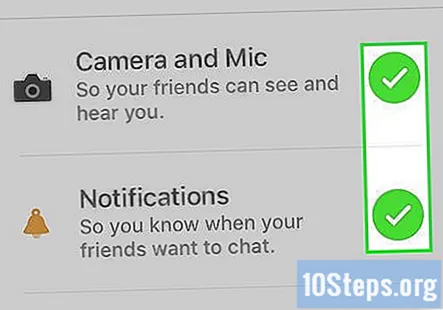
Atingeți Următor →. Houseparty este acum configurat și gata de utilizare. Veți fi condus la ecranul principal Houseparty.
Partea 2 din 2: Discutarea cu prietenii
Deschideți Houseparty pe iPhone sau iPad. Este pictograma cupei roșii cu eticheta „Houseparty”. De obicei, o veți găsi pe ecranul de pornire. Când deschideți aplicația, va apărea o listă a prietenilor dvs. online.
Atingeți mâna care flutură lângă persoana cu care doriți să discutați. Astfel, prietenul tău știe că ești gata să conversezi.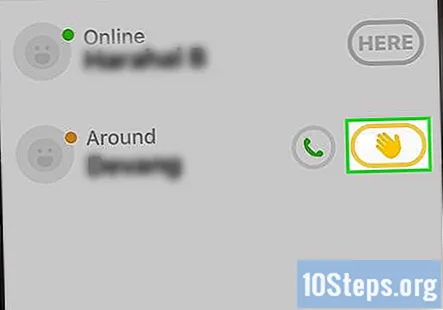
Atingeți A te alatura lângă numele unui prieten. Veți fi conectat la prietenul selectat prin chat video. Ecranul este acum împărțit între voi doi.
Invitați-i pe alții să discute. Acum, că vorbești cu cel puțin o altă persoană, îi poți invita pe alții.
- Atingeți conturul unei persoane cu semnul plus în colțul din dreapta sus al ecranului. Aceasta deschide un nou mesaj care conține un link către chat-ul curent.
- Selectați un contact căruia doriți să îi trimiteți invitația.
- Trimite mesajul.
- Când destinatarul primește mesajul, poate atinge linkul pentru a deschide chatul video. Feedul lor video va apărea apoi pe ecranul tuturor.
Blocați chat-ul (opțional). Dacă nu doriți ca alții să se alăture chatului dvs., utilizați funcția de blocare:
- Apasă pe ⁝ meniul din colțul din stânga jos al ecranului.
- Atingeți Încuie camera.
Întrebări și răspunsuri comunitare
sfaturi
- Dacă doriți, puteți utiliza Houseparty pe Chrome de pe computer sau puteți descărca aplicația Houseparty utilizând macOS.
- De asemenea, puteți juca jocuri cu prietenii dvs. în aplicația Houseparty.


